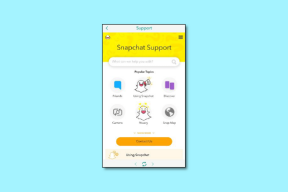Come disinstallare in batch i programmi Windows con IObit Uninstaller 2
Varie / / December 02, 2021
Essendo un blogger tecnologico, devo installare un numero infinito di applicazioni sul mio sistema per la revisione, ma non le disinstallo subito. Quello che faccio è prendermi un po' di tempo ogni fine settimana e disinstallare queste applicazioni tutte in una volta per ripulire il mio sistema.
Sicuramente, Windows fornisce uno strumento integrato decente per rimuovere questi programmi, ma è possibile disinstallarli solo uno per uno, il che va bene a meno che tu non abbia un lungo elenco di programmi da disinstallare e trovi irritante aspettare che ogni programma venga disinstallato. Idealmente, dovresti almeno essere in grado di selezionare gli strumenti che desideri disinstallare e quindi lasciare che Windows faccia il suo lavoro, il che purtroppo non è il caso.
Per aiutare me stesso, ho trovato uno strumento decente chiamato Programma di disinstallazione IObit 2 che mi dà il potere di selezionare più applicazioni in un batch e disinstallarle una dopo l'altra. Controlliamo come funziona.
Passo 1: Scarica e installa Programma di disinstallazione IObit 2 sul tuo sistema. Segui semplicemente le istruzioni sullo schermo per completare la configurazione.
Passo 2: Quando esegui il programma, IObit verrà visualizzato insieme a un elenco di tutti i programmi che hai installato sul tuo sistema. La disinstallazione di un singolo programma è un gioco da ragazzi e quindi passeremo al processo di disinstallazione batch. Controlla il Disinstallazione batch opzione per avviare il processo batch.

Passaggio 3: Non appena si seleziona l'opzione di disinstallazione batch, verrà visualizzata una casella di controllo davanti a tutti i programmi nell'elenco. Ora tutto quello che devi fare è controlla tutte le applicazioni che vuoi disinstallare e premere il Disinstalla pulsante.

I programmi sono classificati utilizzando alcuni criteri predefiniti come Installato di recente, Grandi programmi, eccetera. per aiutarti a trovare facilmente i programmi. Puoi anche usare il ricerca anche l'opzione per individuare il tuo programma.
IObit avvierà il processo di disinstallazione batch una volta premuto il pulsante Disinstalla. C'è anche un'opzione per creare un punto di ripristino prima che i programmi vengano disinstallati. Lo strumento avvierà quindi l'opzione di disinstallazione integrata per ciascuno strumento uno dopo l'altro.

Nota: Il processo di disinstallazione non è automatico e dovrai sederti davanti al computer poiché dovrai selezionare manualmente l'opzione di disinstallazione per ciascun programma.
Ci sono due modalità in cui funziona il programma di disinstallazione di IObit. Nel Modalità di base, IObit disinstalla semplicemente i programmi utilizzando il programma di disinstallazione integrato dell'applicazione mentre si trova nel Modalità avanzata esegue la scansione di eventuali file rimasti sul disco rigido o nel registro di Windows e li elimina.
Alcuni suggerimenti per la disinstallazione batch
Ecco alcuni punti che dovresti sempre ricordare durante la disinstallazione delle applicazioni in batch.
- Se un'applicazione richiede il riavvio del computer, seleziona sempre il pulsante Riavvia più tardi opzionee una volta terminata la disinstallazione di tutte le applicazioni, riavvia il computer.
- Sebbene IObit ti consenta di disinstallare qualsiasi applicazione in modalità batch, personalmente non preferisco utilizzarlo per disinstallare applicazioni di sistema come antivirus, strumenti di rete, ecc. Lo uso sempre per disinstallare i programmi meno importanti.
- Durante l'utilizzo della modalità avanzata, assicurati di non eliminare un file di sistema o una chiave di registro in fretta. Dai sempre una seconda occhiata all'elenco dei file prima di eliminarli.
Il mio verdetto
Bene, IObit non ti fa risparmiare drasticamente tempo perché c'è ancora del lavoro manuale. Ma lo preferisco ancora allo strumento Windows integrato. Almeno mi consente di selezionare prima le app dall'elenco. Credimi, la ricerca dei programmi quando ne hai un elenco enorme potrebbe richiedere molto tempo. Quindi questa è una cosa buona che ha questo strumento. Oltre a questo, anche le sue funzionalità avanzate sono belle. Utenti di Revo Uninstaller potrebbe non voler cambiare lato, ma per coloro che sono bloccati con il programma di disinstallazione nativo, IObit è sicuramente consigliato.